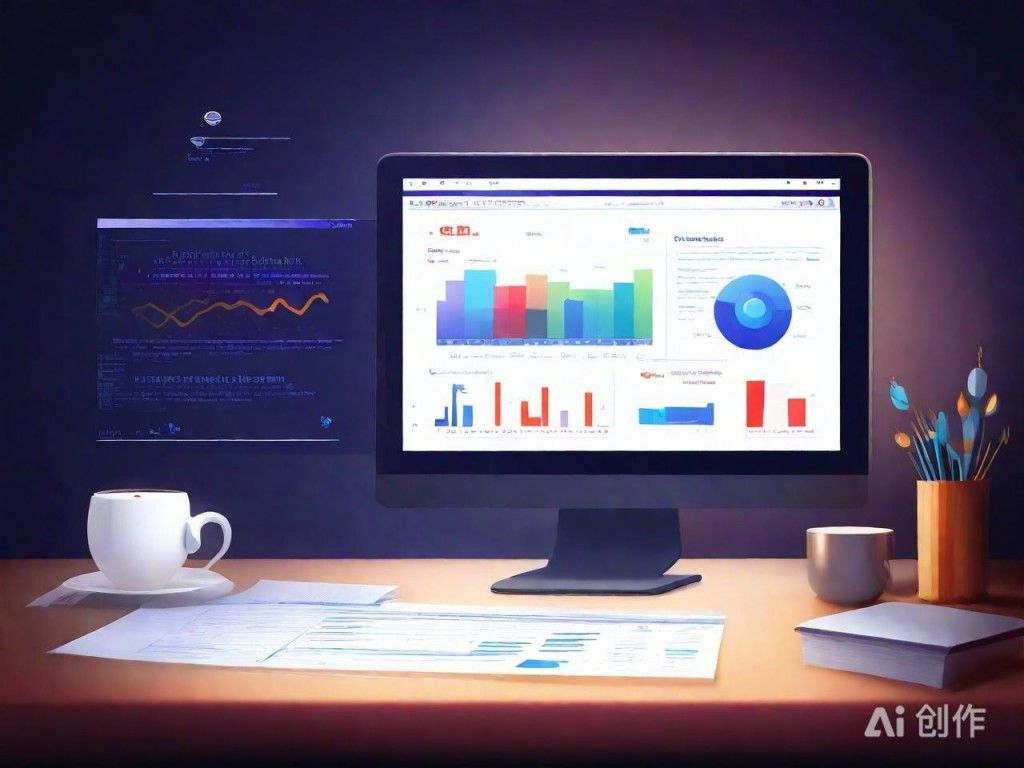Windows系统快速配置Kotlin开发环境指南
|
安装Kotlin开发环境需要先安装Java开发工具包(JDK)。推荐使用OpenJDK或Oracle JDK,版本建议为JDK 8或更高。可以从官方网站下载并按照提示完成安装。 安装完成后,配置环境变量以确保系统能够识别Java命令。在Windows中,右键点击“此电脑”,选择“属性”,进入“高级系统设置”,在“环境变量”中添加JAVA_HOME指向JDK安装目录,并将%JAVA_HOME%\\bin添加到PATH变量。 接下来可以安装集成开发环境(IDE),如IntelliJ IDEA Community Edition,它是专为Kotlin设计的官方推荐IDE。从官网下载安装包后,按照向导完成安装过程。 启动IntelliJ IDEA后,创建新项目时选择Kotlin语言,系统会自动下载必要的Kotlin插件和库文件。如果需要,也可以手动在设置中安装Kotlin插件。
AI生成内容图,仅供参考 为了验证配置是否成功,可以创建一个简单的Kotlin程序,例如打印“Hello, World!”。运行程序后如果没有报错,说明开发环境已正确搭建。 若需使用命令行编译Kotlin代码,可下载Kotlin命令行工具。将其解压后,将bin目录加入系统PATH,即可在命令提示符中使用kotlinc命令。 (编辑:52站长网) 【声明】本站内容均来自网络,其相关言论仅代表作者个人观点,不代表本站立场。若无意侵犯到您的权利,请及时与联系站长删除相关内容! |